카카오톡에서 상대방이 보낸 사진을 다운로드 받았을 때 사진 저장 위치가 어딘지 찾아 헤메는 경우가 있는데요.
카카오톡 메시지 안의 사진, 동영상등을 다운로드 받을 때 썸네일을 클릭 후 다운로드 버튼을 누를 때 저장 위치가 표시되긴 하지만 대부분의 사용자는 저장 버튼을 누르기 때문에 어느 폴더에 저장된지 모르게 됩니다.
스마트폰에서 카카오톡으로 파일을 받은 경우 사진 저장 경로와 문서 파일 저장 경로가 달라서 헤갈릴 수 있는데 다음과 같은 방법으로 사진 저장 위치에 접근하고 다운로드 폴더를 변경할 수 있습니다.
목차
카카오톡 PC 다운로드 폴더 확인 및 저장 위치 변경하기
카카오톡 PC에서 다운로드 폴더는 사용자 폴더의 문서 안에 ‘카카오톡 받은 파일’ 폴더가 기본 다운로드 폴더가 되며 저장 위치는 다음과 같습니다.
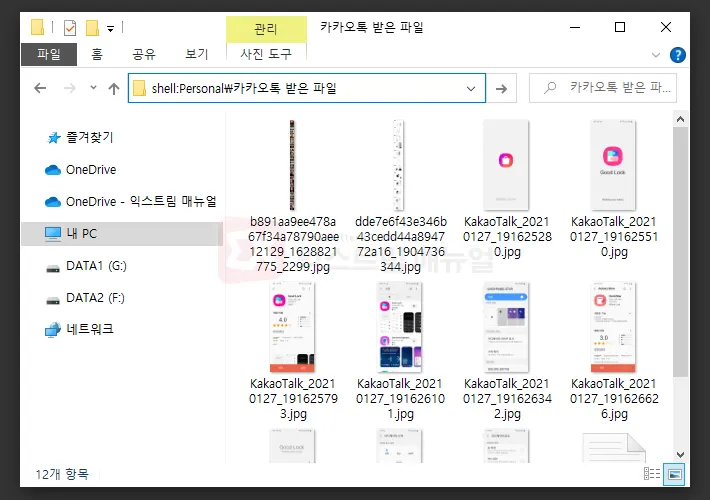
shell:Personal\카카오톡 받은 파일
파일 탐색기를 열어 위 경로를 붙여넣기하면 바로 내 PC > 문서 > 카카오톡 받은 파일 폴더가 열리게 됩니다.
이 폴더에 사진, 동영상, 문서등 카카오톡 PC에서 받은 모든 파일이 저장됩니다.
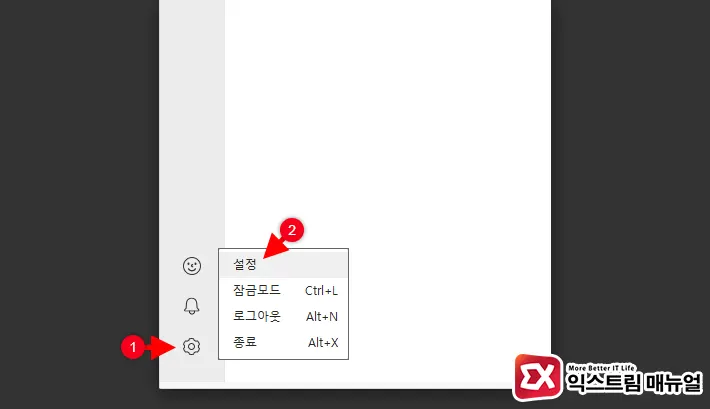
카카오톡 다운로드 폴더를 변경하고 싶다면 카카오톡을 연 다음 설정으로 이동합니다.
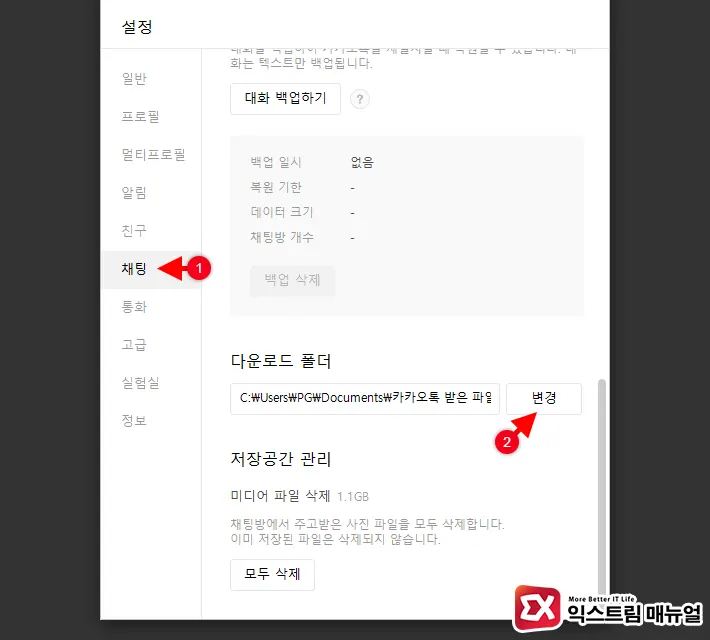
설정의 채팅 > 다운로드 폴더로 이동한 다음 변경 버튼을 클릭해서 카카오톡 다운로드 폴더 경로를 변경할 수 있습니다.
스마트폰 카카오톡 사진, 문서 파일 저장 위치 확인하기
튜토리얼 환경 : 갤럭시 스마트폰, 아이폰
안드로이드
사진 / 동영상 : 내장 메모리 > Pictures > KakaoTalk 문서 / 기타 파일 : 내장 메모리 > Download > KakaoTalk
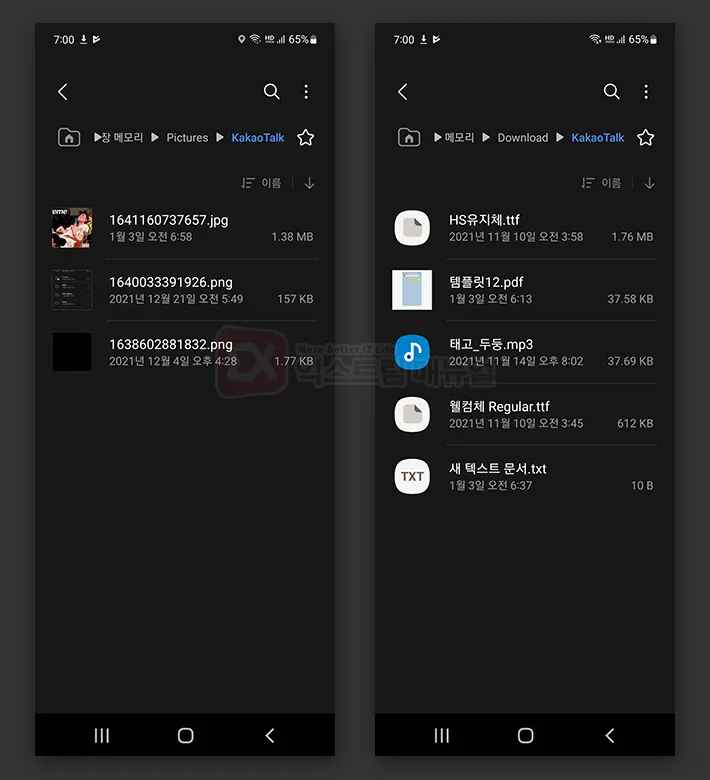
안드로이드 스마트폰에서 카카오톡 앱으로 다운로드 받은 사진과 문서는 다른 경로에 저장됩니다.
사진과 동영상 같은 미디어 파일이 저장되는 경로와 PDF, txt 같은 문서 파일 경로가 다르며 사진 / 동영상이 아닌 나머지 파일은 다운로드 폴더에 저장된다고 보면 되겠습니다.
아이폰
사진 / 동영상 : 사진 앱 문서 / 기타 파일 : 내 파일 앱으로 내보내기
아이폰의 카카오톡은 앱 끼리 파일이 공유되지 않는 샌드박스 특성상 사진, 동영상을 제외한 다른 파일이 카카오톡 앱 안에 임시 저장됩니다.
카카오톡에서 받은 문서 파일을 내 파일 앱에 저장하려면 파일을 내보내기해서 저장 폴더를 지정해야 합니다.
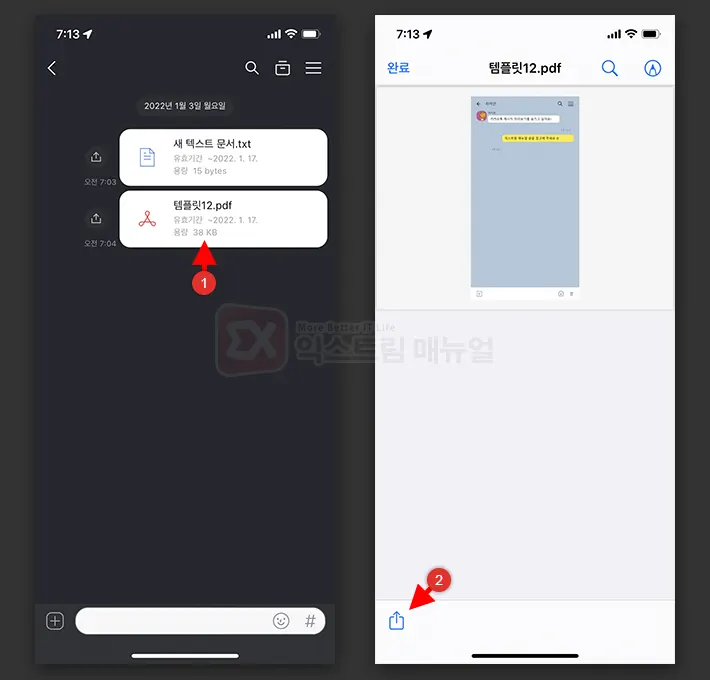
아이폰에서 다운로드 받을 파일을 선택한 다음 미리보기 화면 좌측 하단의 공유 버튼을 터치합니다.
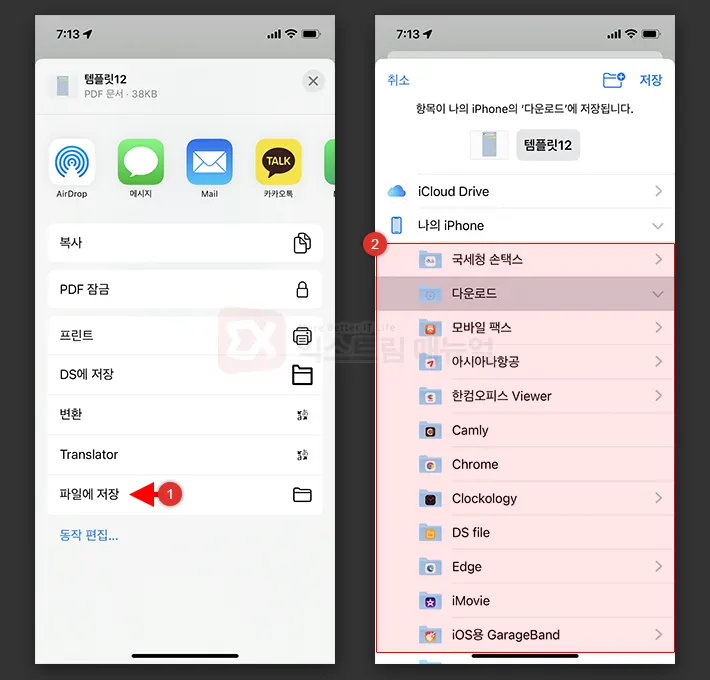
공유 옵션에서 ‘파일에 저장’을 선택한 다음 파일이 저장될 폴더를 선택합니다.



